u盘怎么格式化
装机吧 2020年07月24日 08:01:21
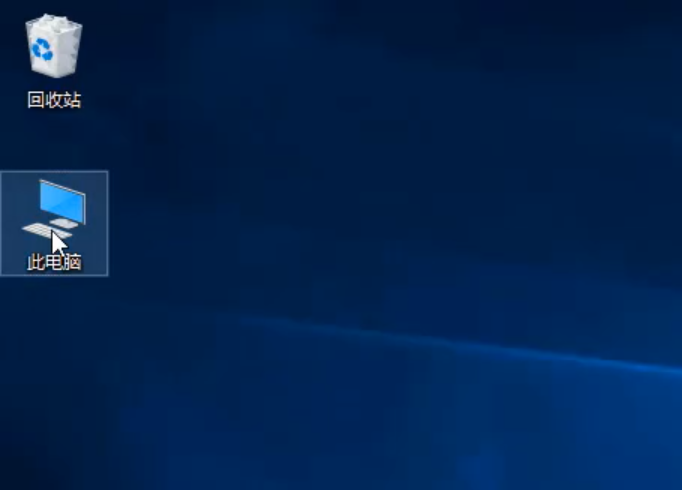
前两天,有网友问小编,他新买的U盘在使用的时候,弹出提示“U盘未格式化,现在格式化吗”的字眼,但是该怎么格式化呢?他不晓得,弄了几次,尝试失败了。那么u盘怎么格式化呢?小编这就把教程分享给你们。
u盘怎么格式化
1.打开“我的电脑”。
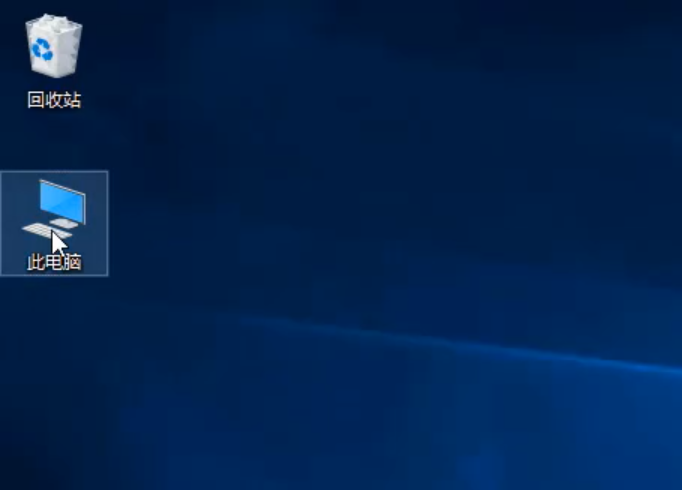
2.右击“可移动磁盘”,选择格式化选项。
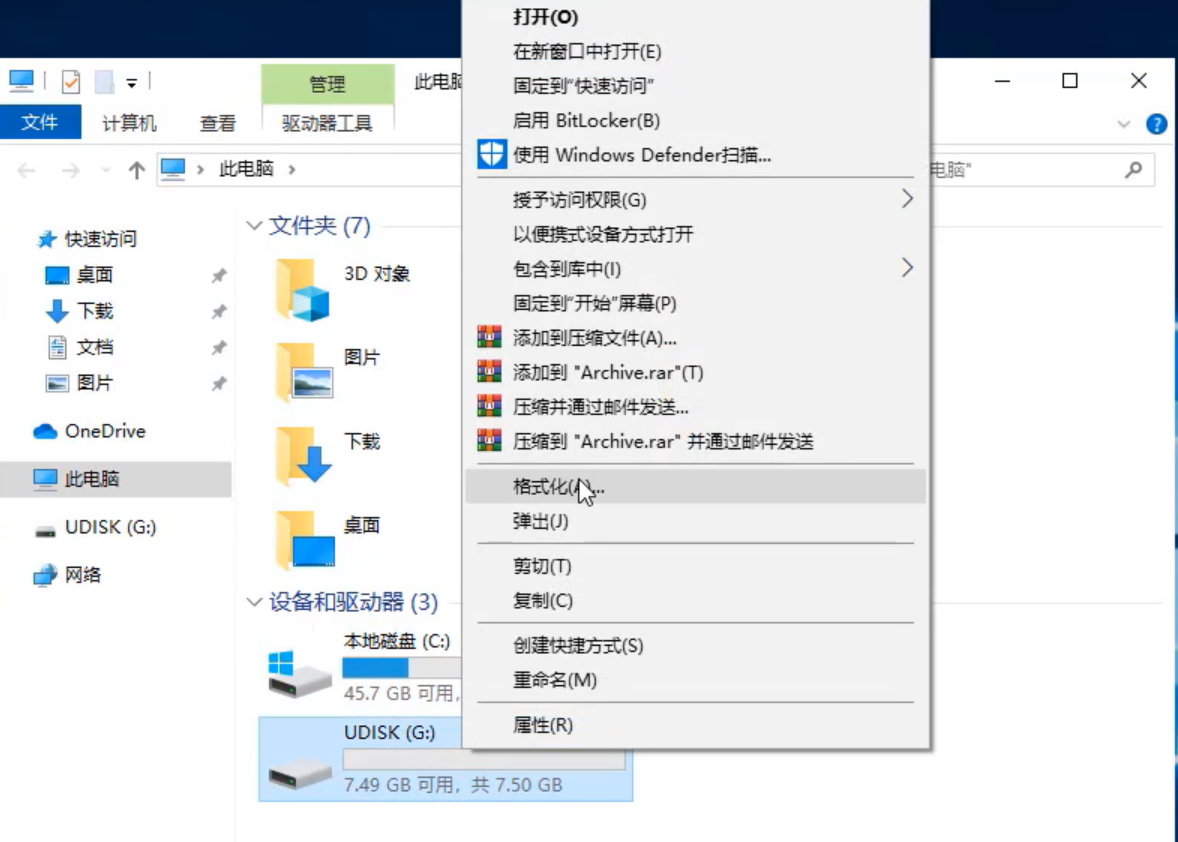
3.取消勾选“快速格式化”。
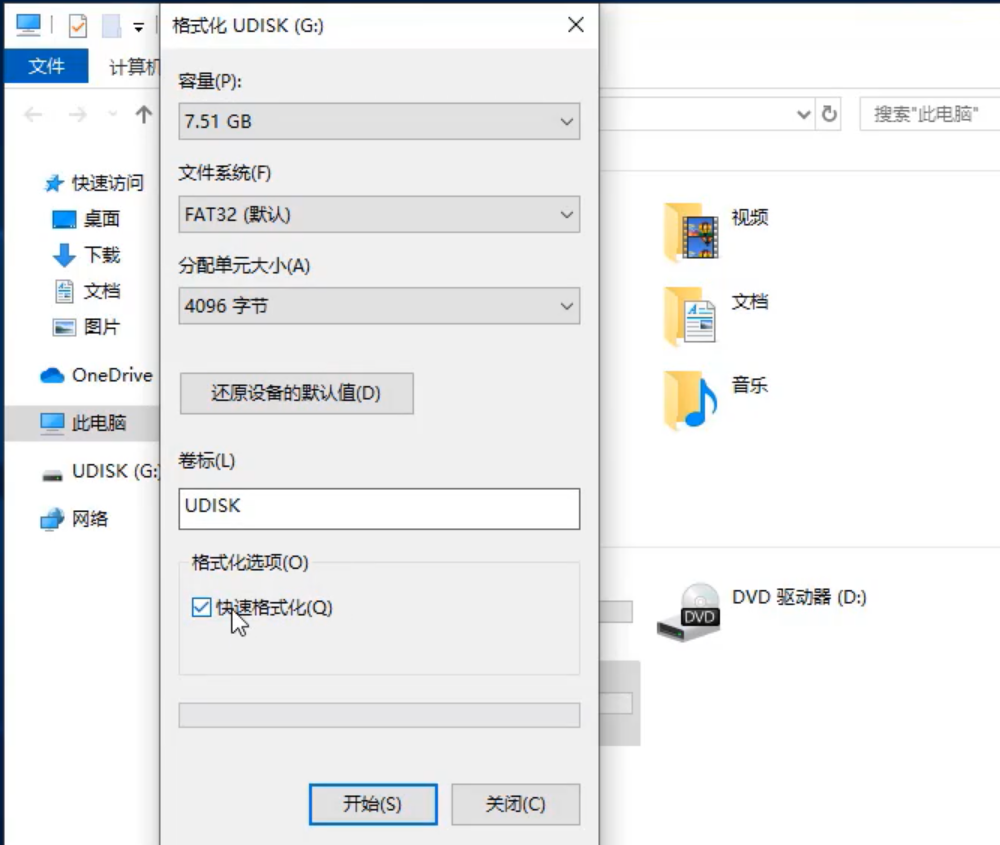
4.并点击开始按钮。
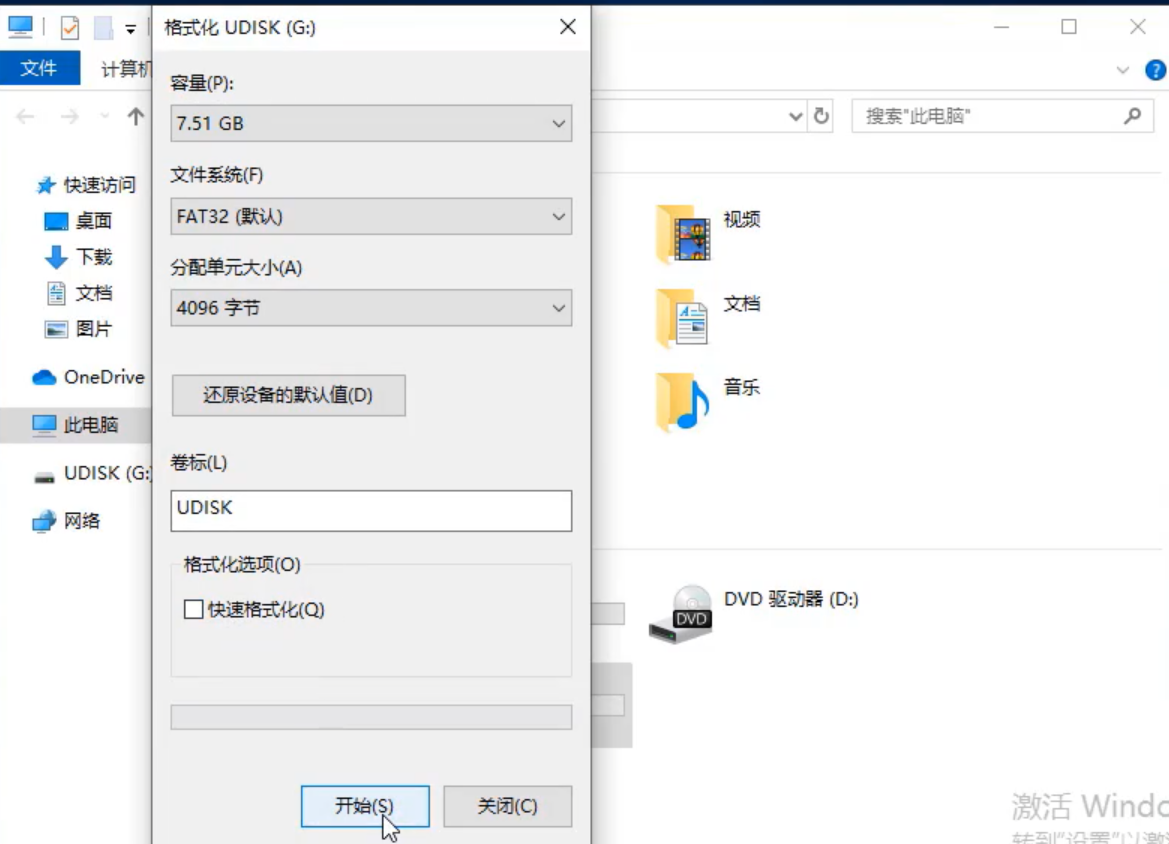
以上就是关于各个系统U盘格式化的方法。其实基本都是相同的,大同小异,基本上每个系统都可以通用。
喜欢22






 粤公网安备 44130202001059号
粤公网安备 44130202001059号